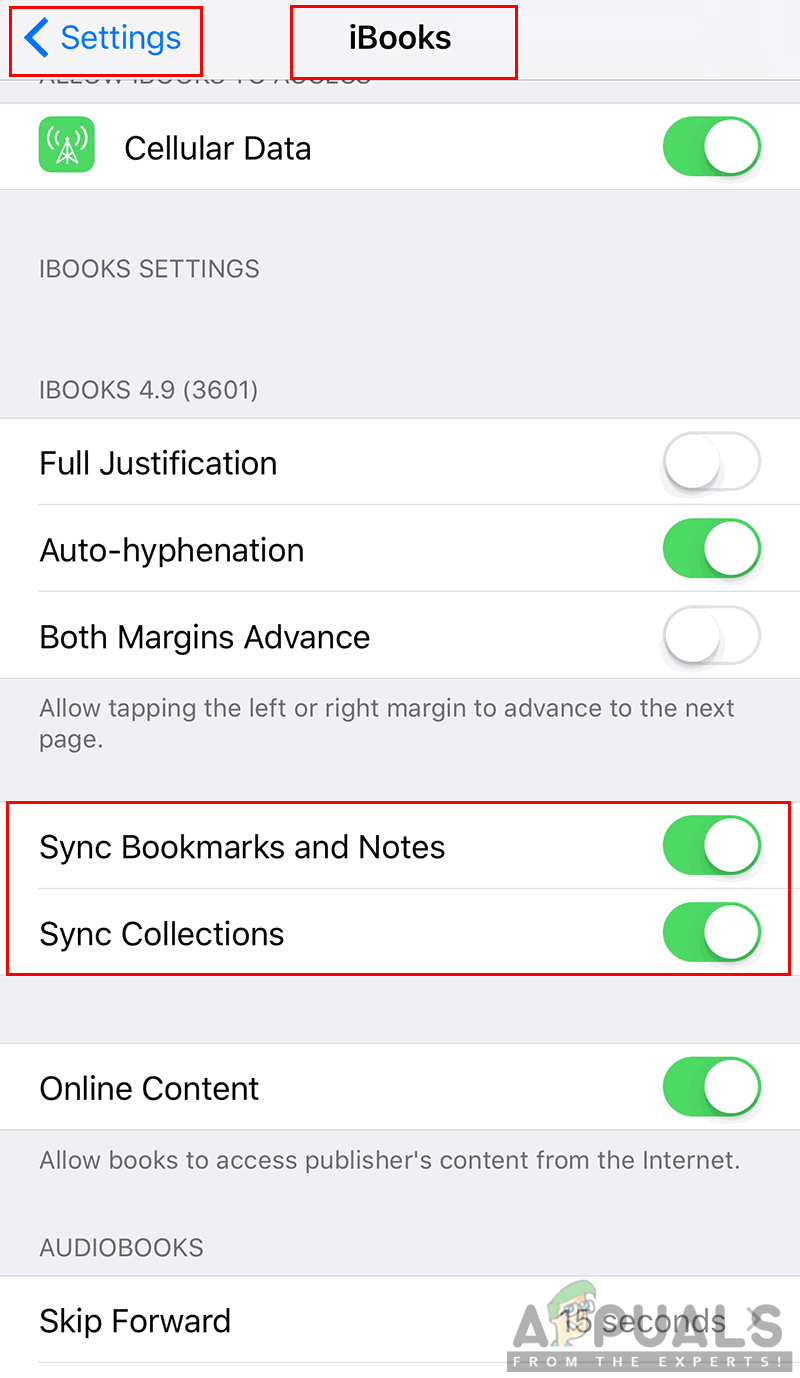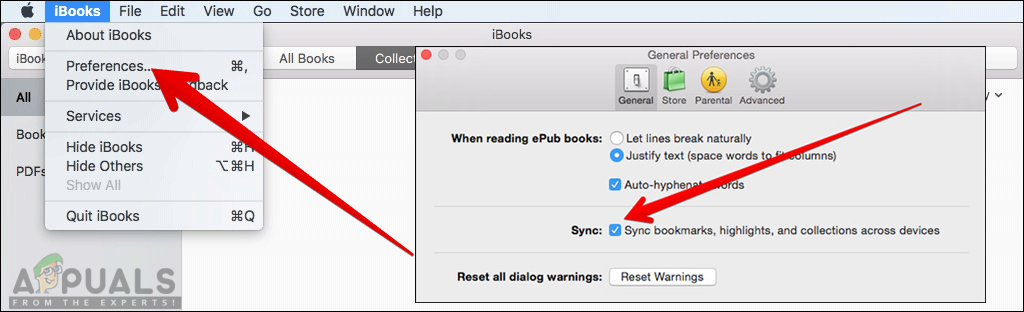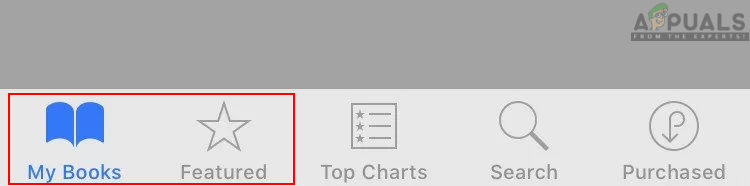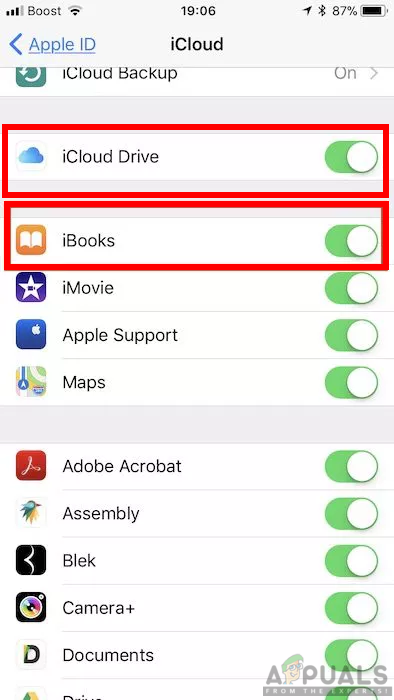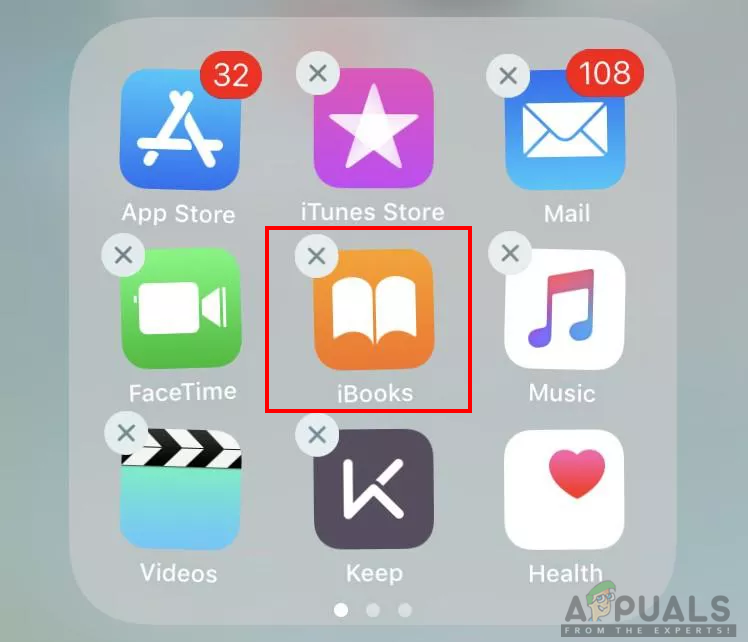iBooks on e-raamatute lugejarakendus, mis on tasuta saadaval Apple App Store'is. Selles rakenduses saate raamatuid otsida, alla laadida ja osta, et lugeda neid kõigis Apple iOS-i toega seadmetes. Kuid kasutajad ei suuda oma raamatuid kahe erineva seadme vahel sünkroonida. Selle probleemi tõttu ei saa kasutajad raamatuid mugavalt lugeda.

iBooks ei sünkroonita
Mis põhjustab iBooksi seadmete vahel sünkroonimata jätmist?
Meil õnnestus avastada mõned kõige levinumad põhjused, mis selle konkreetse probleemi käivitavad. Oleme seda teinud, vaadates erinevaid kasutajaaruandeid ja parandusstrateegiaid, mida nad probleemi lahendamiseks kasutasid. Siin on nimekiri levinumate stsenaariumidega, millel on võimalus selle konkreetse tõrke käivitada:
- Sünkroonimine on keelatud - Mõnel juhul võivad selle tõrke eest vastutada sünkroonimise seaded. Raamatute sünkroonimiseks peate lubama mõlema seadme sünkroonimise.
- Kasutajaliides on häiritud - Teine potentsiaalne juhtum, kus see probleem ilmneb, on see, kui iBooks'i rakenduse kasutajaliides on häiritud. Mitmed sarnases olukorras olevad kasutajad on teatanud, et neil õnnestus probleem lahendada, värskendades iBooksi sisu tühjendage vahemälu .
- Vigane rakendus: kui teie kasutatav rakendus on rikutud või ei tööta korralikult. Kui see stsenaarium on rakendatav, saate probleemi lahendada, installides rakenduse uuesti rakenduste poest.
See artikkel aitab teil probleemi lahendamiseks kasutada erinevaid meetodeid. Alustame kõige tavalisemast ja lihtsamast meetodist üksikasjalikuni.
1. meetod: sünkroonimisseadete kontrollimine
Esimene ja oluline samm on kontrollida, kas teie seaded on iBookide sünkroonimiseks õiged. Näitame mõlema seadme seadeid, kus saate sünkroonimise valikuid määrata. Saate oma seadeid võrrelda järgmiste sammude seadetega:
- Minge oma telefoni juurde Seaded , seejärel puudutage iBooks ja kinnitage, kas see on PEAL või mitte.
- Kerige alla ja leiate kaks valikut nimega Järjehoidjate ja märkmete sünkroonimine 'Ja' Sünkroonige kogud ‘, Pöörake neid PEAL nii et kõik tegevused sünkroonitakse.
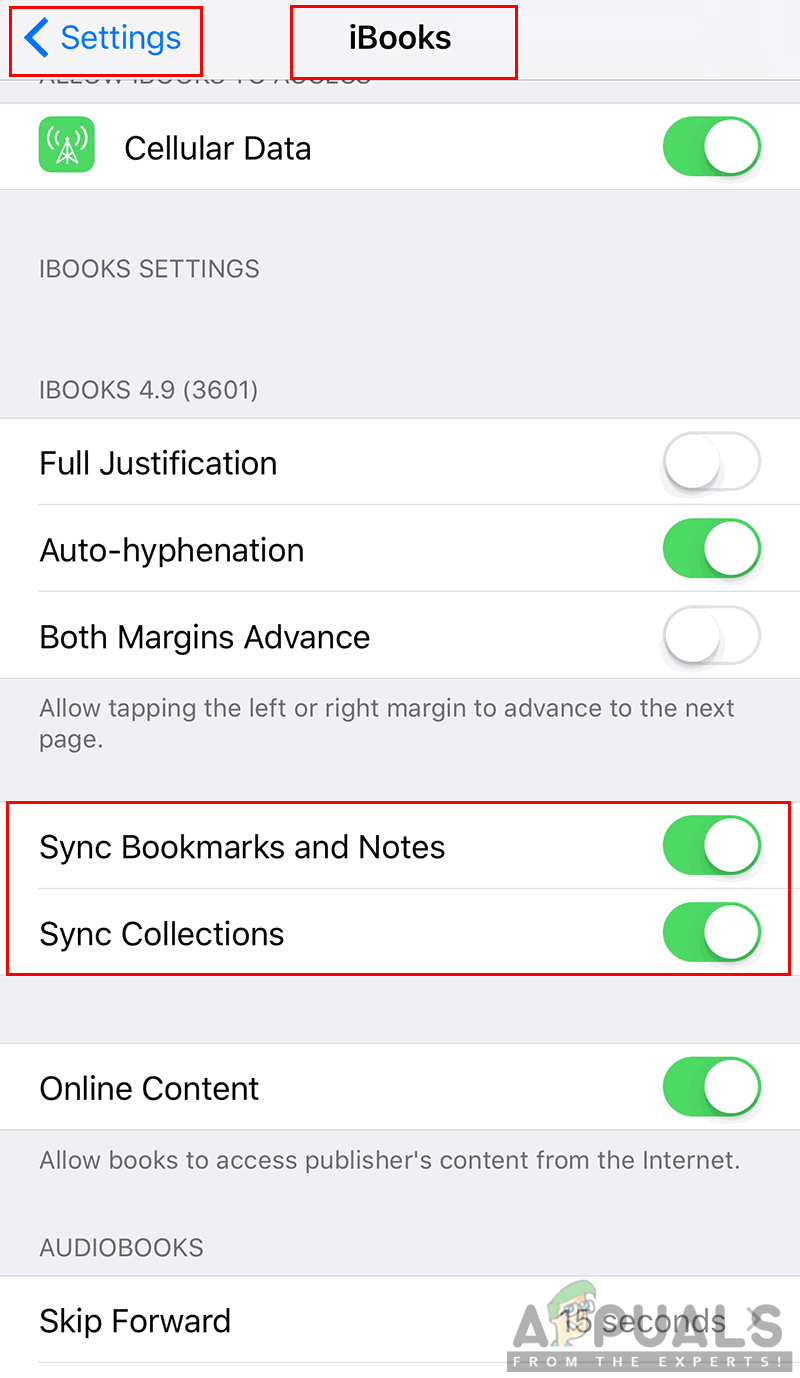
Sünkroonige iPhone'i seaded
- Samuti saate kontrollida sünkroonimisseadeid MacOS-is, avada iBooks rakendus macOS-is.
- Kliki iBooks ülaosas menüüribal ja valige Eelistused valik.
- Aastal üldine vahekaardil märkige ruut „ Sünkroonige järjehoidjad, esiletõstetud failid ja kogu seade ‘Variant.
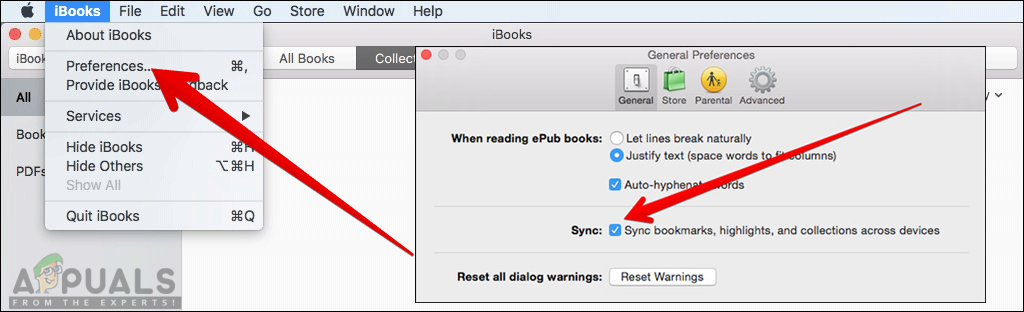
iBooksi eelistused macOS-is
2. meetod: iBooksi kasutajaliidese lähtestamine
Seda meetodit kasutatakse stsenaariumi korral, kus kasutajatel on raamatukogud, kuid nendes kaustades / failides on need kõik tühjad. Probleemi lahendamiseks võite selle nipi lihtsalt rakendada. Võite seda mitu korda proovida ja vaadata, kas see töötab.
- Avatud iBooks rakenduse puudutamiseks iBooks ikoon oma iPadis.
- Puudutage nuppu Esiletõstetud või Minu raamatud nuppu 10 korda.
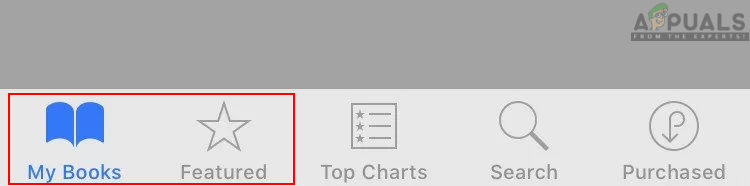
Kasutajaliidese värskendamine, puudutades ühte võimalust kümme korda
- See lähtestab iBooksi kasutajaliidese ja leiate raamatud kogu ikoonide seest.
3. meetod: lülitage seadmes iCloud välja
Selles meetodis värskendame iCloud sünkroonimisseaded kõigi raamatute seadmesse sünkroonimiseks. Seda saate teha lihtsal viisil SISSE VÄLJA trikk. ICloudi ja iBooksi sünkroonimisseadete väljalülitamine, seejärel uuesti sisselülitamine värskendab ja kõik teie salvestatud failid taastatakse.
- Minge oma telefoni juurde Seaded ja toksake iCloud .
- Nüüd pöörake VÄLJAS iCloud , oodake hetk ja keerake see siis tagasi PEAL .
- Kui see ei aita, võite ka proovida maha lülitama iBook iCloudis ja seejärel seda keerates PEAL tagasi.
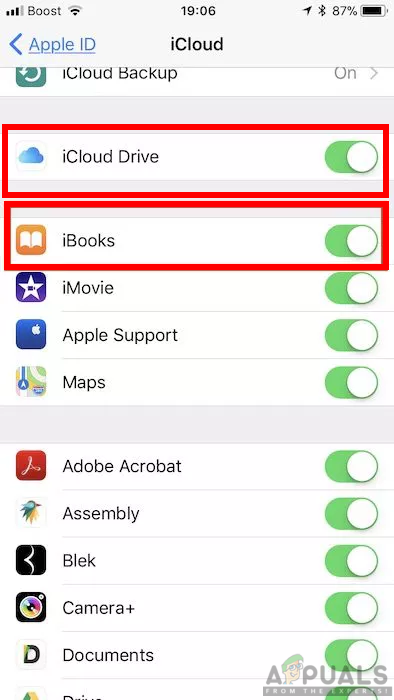
ICloudi ja iBooksi väljalülitamine ja sisselülitamine
- Nüüd proovige ja kontrollige, kas teie raamatud on seadmega sünkroonitud.
4. meetod: installige iBooks Application uuesti seadmesse
Mõnikord võib süüdlaseks olla rakendus ise. Rakendus võib mitmel põhjusel ka korrumpeeruda või õigesti töötada. Mitmed sarnases olukorras olevad kasutajad lahendasid probleemi, desinstallides oma seadmes iBooksi rakenduse ja installides selle uuesti rakenduste poest tagasi. Seda saate teha järgides alltoodud samme:
- Leidke iBooks rakendus teie seadmes, puudutage ja hoidke selle peal 2 sekundit .
- Valiku saate a-ga väike rist rakenduse eemaldamise ikoonil.
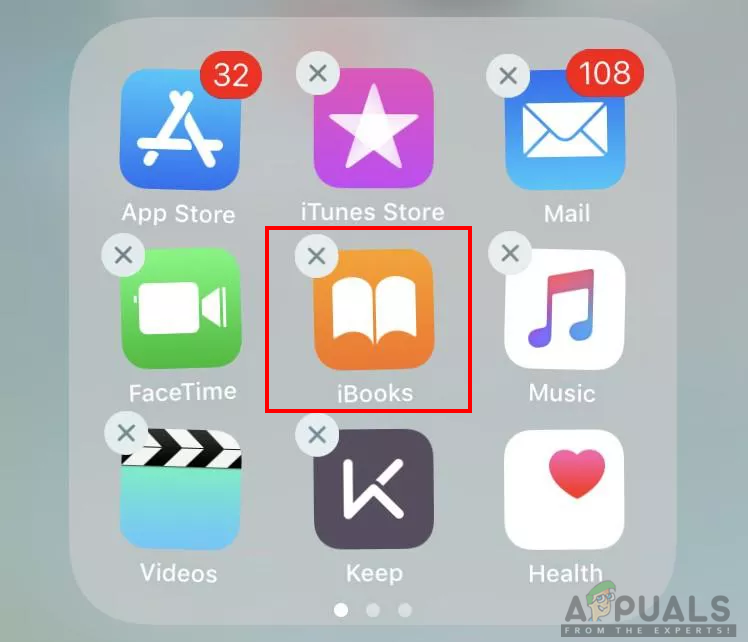
IBooksi desinstallimine
- Vajutage seda ja oodake, kuni see on desinstallima täielikult.
- Mine oma Rakenduste pood seadmes ja otsige iBooks .
- Laadige rakendus alla ja installige, kontrollige nüüd, kas probleem on lahendatud.